Jak sprawdzić wersję Linux
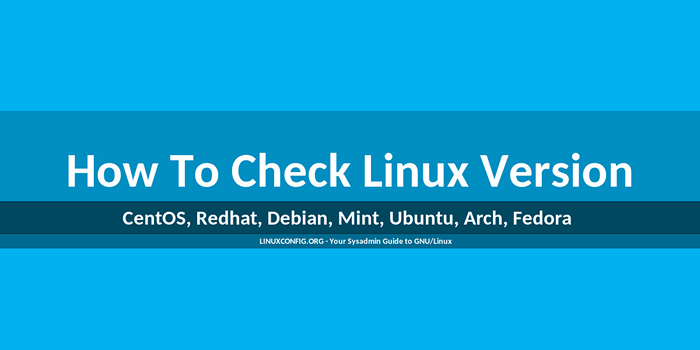
- 4456
- 551
- Pani Janina Cieśla
Wspólnym scenariuszem jest to, że otrzymałeś dostęp do systemu Linux fizycznie lub za pośrednictwem zdalnego logowania i nie masz pojęcia, jaka wersja Linux jest instalowana w tym konkretnym systemie. Biorąc pod uwagę, że wiele dzisiejszych dystrybucji Linuksa zaimplementowało Systemd W ramach ich podstawowej konstrukcji sprawdzenie wersji Linuksa jest w wielu przypadkach stosunkowo prosta procedura.
Najprostszym sposobem sprawdzenia wersji Linux jest użycie hostnamektl polecenie bez żadnych argumentów. Na przykład poniżej hostnamektl Polecenie zwróci nazwę dystrybucji Linux, wersję i nazwę kodową używaną wraz z aktualnie załadowaną wersją jądra Linux:
$ hostnamectl statyczna nazwa hosta: x220 Nazwa ikon: Podwozie komputerowe: Identyfikator maszyny do laptopa: 2D4EFDA5EFB0430FAEB2087D0A335C6B ID BOOT: F8C4A3A776A74D42878347EFC2C00634 System operacyjny: Debian GNU/Linux 10 (Buster) Jądro: Linux 4.9.0-9-AMD64 Architektura: x86-64CZY WIEDZIAŁEŚ?
Powszechnym błędem jest odwołanie się do całego systemu operacyjnego GNU/Linux po prostu jako Linux. Ważną notatką jest to, że tak zwane Linux jest w rzeczywistości tylko częścią jądra systemu, podczas gdy GNU ANTYLOPA jest faktycznym systemem, jak w zbiorze wstępnie skompilowanych binarów, bibliotek i narzędzi systemowych. Zarówno jądro GNU, jak i Linux muszą funkcjonować w tandemie, aby system operacyjny faktycznie działał.
Dlatego nie można istnieć bez drugiego, więc następnym razem, gdy mówisz o swoim systemie operacyjnym i chcesz być technicznie poprawny GNU/Linux lub po prostu jako liglux.
W tym samouczku nauczysz się:
- Podstawowe wprowadzenie do pakietu Linux
- Jak sprawdzić architekturę systemu i wersję jądra Linux
- Jak sprawdzić architekturę procesora
- Jak sprawdzić Centos, Redhat, Debian, Ubuntu, Mint, Arch, Fedora Linux Wersja systemowa
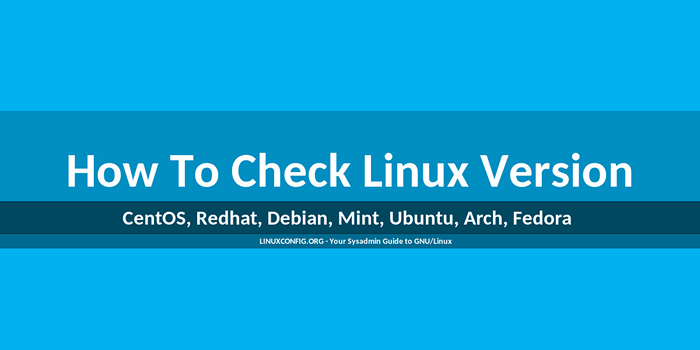 Jak sprawdzić wersję Linux
Jak sprawdzić wersję Linux Zastosowane wymagania i konwencje oprogramowania
| Kategoria | Wymagania, konwencje lub wersja oprogramowania |
|---|---|
| System | Centos, Redhat, Debian, Mint, Ubuntu, Arch, Fedora |
| Oprogramowanie | Nie dotyczy |
| Inny | Uprzywilejowany dostęp do systemu Linux jako root lub za pośrednictwem sudo Komenda. |
| Konwencje | # - Wymaga, aby podane polecenia Linux są wykonywane z uprawnieniami root bezpośrednio jako użytkownik root lub za pomocą sudo Komenda$ - Wymaga, aby podane polecenia Linux zostały wykonane jako zwykły użytkownik niepewny |
Systemy zarządzania pakietami Linux
W przypadku powyższego szybkiego sprawdzania wersji Linux za pomocą SystemCtrl Polecenie nie działało, następnym krokiem w celu sprawdzenia, który system operacyjny GNU/Linux jest używany, jest rozpoznanie, który menedżer pakietów jest zainstalowany.
Bez względu na to, w jakim systemie GNU/Linux używasz, szanse są bardzo wysokie, że użyje jednego z następujących trzech menedżerów pakietów:
- RPM - Menedżer pakietu Redhat
- DPKG - menedżer pakietu Debian
- Pacman - menedżer pakietu Arch
Więc na przykład, jeśli twój system używa RPM Menedżer pakietów, wówczas system GNU/Linux jest najprawdopodobniej Rhel, Centos, Fedora itp. W przypadku Deb Menedżer pakietu Twój system GNU/Linux może być czymś takim jak Ubuntu, Debian, Mint itp. Wreszcie, kiedy Pacman Pakiet jest używany, wtedy Twój system GNU/Linux jest czymś w rodzaju Arch, Manjaro itp.
Poniższe polecenie sprawdzi, który menedżer pakietów jest używany w naszym systemie GNU/Linux. Na przykład polecenie Bellow jest wykonywane w niektórym systemie GNU/Linux opartym na Debiana:
$ za i in $ (echo rpm dpkg pacman); Zrób to $ i; Zrobione 2>/dev/null/usr/bin/dpkg
Uwaga, dane wyjściowe powyższego polecenia, które jest pełną ścieżką do faktycznego menedżera pakietu. Podczas gdy w systemach z zarządzaniem pakietami Redhat możesz zobaczyć dane wyjściowe podobne do tego poniżej:
$ za i in $ (echo rpm dpkg pacman); Zrób to $ i; Zrobione 2> /dev /null /bin /rpm
Jak sprawdzić wersję Centos
Najczęstszym sposobem sprawdzania wersji Centos jest przeczytanie treści /etc/centos-uwalnianie plik. Na przykład:
$ cat /etc /centos-release Centos Linux Wydanie 7.5.1804 (rdzeń)
Odwiedź nasz przewodnik, aby uzyskać bardziej szczegółowe informacje na temat sprawdzania wersji Centos.
Jak sprawdzić wersję RHEL
Jeśli musisz sprawdzić wersję systemową w Redhat Enterprise Linux, najlepszym rozwiązaniem jest zobaczenie treści /etc/redhat-uwalnianie plik. Na przykład:
$ cat /etc /Redhat-Release Red Hat Enterprise Linux Server wersja 7.3 (Maipo)
Odwiedź nasz przewodnik, aby uzyskać bardziej szczegółowe informacje na temat sprawdzania wersji RHEL.
Jak sprawdzić wersję Debian
Jeśli musisz sprawdzić systemową wersję Debian GNU/Linux, najbardziej prawdopodobna odpowiedź na twoje pytanie jest w obrębie /itp./problem plik. Na przykład:
$ cat/etc/emiser debian gnU/Linux 10 \ n \ l
Odwiedź nasz przewodnik, aby uzyskać bardziej szczegółowe informacje na temat sprawdzania wersji Debian.
Jak sprawdzić wersję Linux Mint
W przypadku, gdy uruchamiasz Mint GNU/Linux, otwórz odczyt treści /itp./problem plik. Na przykład:
$ cat /etc /emiser Linux Mint 18.3 Serena \ n \ l
Odwiedź nasz przewodnik, aby uzyskać bardziej szczegółowe informacje o tym, jak sprawdzić wersję Linux Mint.
Jak sprawdzić wersję Ubuntu
To samo dotyczy wszystkich innych systemów GNU/Linux opartych na Debiana, aby sprawdzić wersję systemową Odczytanie zawartości /itp./problem plik. Na przykład:
$ cat /etc /emisj Ubuntu 18.04 lts \ n \ l
Odwiedź nasz przewodnik, aby uzyskać bardziej szczegółowe informacje o tym, jak sprawdzić wersję Ubuntu.
Jak sprawdzić wersję Arch
Arch GNU/Linux nie jest zgodny z regularnym cyklem uwalniania i od tego powodu mówi się, że Arch GNU/Linux jest wydawaniem toczącego.
Co oznacza, że za każdym razem, gdy wykonujesz PACMAN -SUY polecenie, Twój system jest w pełni zaktualizowany do najnowszego aktualnego stanu. Z tego powodu nie ma wiele do sprawdzenia wydania wersji Arch Linux.
Jak sprawdzić wersję RHEL
Większość systemów opartych na RPM ukrywa swoją wersję jako część /etc/*-wydanie plik. Poniższe polecenie sprawdzi wersję systemu Fedora GNU/Linux:
$ cat /etc /fedora-release fedora wersja 30
Jak sprawdzić architekturę systemu i wersję jądra Linux
Najczęstszym sposobem sprawdzenia architektury systemu i wersji jądra Linux jest użycie niezmienny polecenie w połączeniu z -A argument. Na przykład:
$ uname -a Linux Linuxconfig 4.4.59+ #23824 SMP zapobieganie W TUE 25 grudnia 18:27:58 CST 2018 x86_64 GNU/Linux
Z powyższego wyjścia widać, że używana wersja jądra Linux 4.4.59+ A architektura systemu jest x86_64.
Jak sprawdzić architekturę procesora
Najczęstszym i zalecanym poleceniem do sprawdzenia architektury procesora jest LSCPU. Rozważ następujące LSCPU Przykład wyjścia polecenia:
# LSCPU Architektura: x86_64 CPU Mode (y): 32-bitowy, 64-bitowy Kolejność bajtów: Little Endian CPU: 4 Lista procesorów on-line: 0-3 Wątki (S) na rdzeń: 1 rdzeń (y) na gniazdo: 4 gniazdo: 1 identyfikator dostawcy: orygineIntel CPU Rodzina: 6 Model: 95 Nazwa modelu: Intel (R) Atom (TM) CPU C3538 @ 2.Stepping 10 GHz: 1 CPU MHZ: 2100.000 CPU Max MHZ: 2100.0000 CPU Min MHz: 800.0000 Bogomips: 4200.02 Wirtualizacja: VT-X L1D Pamięć podręczna: 24K L1I Cache: 32k L2 Cache: 2048K Flagi: fpu vme de pse tsc msr pAe mce cx8 sep Mtrr pGe MCA Cmov Pat pse36 Clflush DTS ACPI MMX FXSR SSE SSE SSE2 SS HT TM PBE SYSCALL NX pdpe1gb rdtscp lm constant_tsc arch_perfmon pebs bts rep_good nopl xtopology nonstop_tsc aperfmperf eagerfpu pni pclmulqdq dtes64 monitor ds_cpl vmx est tm2 ssse3 sdbg cx16 xtpr pdcm sse4_1 sse4_2 x2apic movbe popcnt tsc_deadline_timer aes xsave rdrand lahf_lm 3dnowprefetch arat epb pln pts dtherm intel_pt retpoline tpr_shadow vnmi flexpriority ept vpid fsgsbase TSC_ADJUST SMEP ERMS MPX RDSEEED SMAP CLFLUSHOPT SHA_NI XSAVEOPT XSAVEC XGETBV1
Wraz z nazwą modelu procesora i częstotliwością procesora widzimy, że dany procesor to 64-bitowa architektura, ponieważ obsługuje oba, 32-bitowe i 64-bitowe wykonanie binarne.
Powiązane samouczki Linux:
- Rzeczy do zainstalowania na Ubuntu 20.04
- Rzeczy do zrobienia po zainstalowaniu Ubuntu 20.04 Focal Fossa Linux
- Wprowadzenie do automatyzacji, narzędzi i technik Linuksa
- Pobierz Linux
- Rzeczy do zrobienia po zainstalowaniu Ubuntu 22.04 JAMMY Jellyfish…
- Polecenia Linux: Top 20 najważniejsze polecenia, które musisz…
- Linux Pliki konfiguracyjne: Top 30 Najważniejsze
- Zainstaluj Arch Linux na stacji roboczej VMware
- Podstawowe polecenia Linux
- Najlepszy Linux Distro dla programistów

